Reklaam
 Kui kuskil teie kapis on Playstation 2, mis kogub tolmu, on tõenäoline, et teil on EyeToy ka kuskil. Ja kui teil on EyeToy, on teil USB-veebikaamera. See on õige: EyeToy saab kasutada tavalise veebikaamerana Windows XP, Linux ja Mac arvutites.
Kui kuskil teie kapis on Playstation 2, mis kogub tolmu, on tõenäoline, et teil on EyeToy ka kuskil. Ja kui teil on EyeToy, on teil USB-veebikaamera. See on õige: EyeToy saab kasutada tavalise veebikaamerana Windows XP, Linux ja Mac arvutites.
Miks soovite seda raha kulutada, kui olete mõelnud saada veebikaamerat, kuid teil on juba EyeToy? Selle jaoks kasutatavad draiverid on kolmas osapool ja pisut hirmutav. Järgige neid juhiseid ainult siis, kui tunnete end mugavalt oma arvutisse Microsofti heakskiiduta draiverite installimisel.
Samuti tuleb hoiatada: alates sellest kirjutamisest ei saa EyeToy 64-bitise opsüsteemiga töötada.
Windows XP
Ühel hetkel kirjutas draiverid avatud lähtekoodiga projekt, sobivalt nimega “Eyetoy On Computer Project”, nii et Windows XP kasutajad kasutavad Windowsi Playtation Eyetoy Interneti-veebikaamerana. Selle projekti oma leht SourceForge'is oli kõik, kuid kadus veebist, kuid nende draiver elab CNETi veebisaidil Download.com. Neid draivereid saab Windows XP jaoks kasutada järgmiselt.
Esiteks laadige draiver alla siit (viisakalt allalaaditav.cnet.com). Seejärel installige need draiverid, topeltklõpsuga käivitatavale failile ja järgides ekraanil kuvatavaid juhiseid. Näete paaritut veateadet, sealhulgas akent, mis ütleb „???” nupuga „OK“. See on mingil põhjusel normaalne, nii et ärge paanitsege.
Pöörake kindlasti tähelepanu sellele aknale:
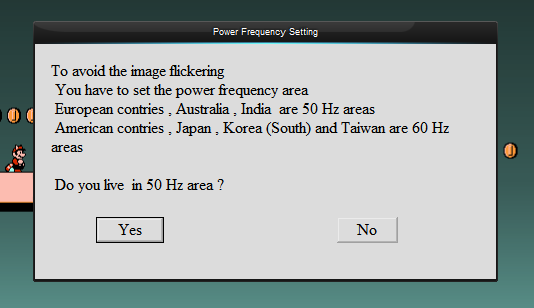
Asukohast lähtuva õige vastuse esitamata jätmine võib teie EyeToy ”ära rikkuda või vähemalt põhjustada selle mittetöötamise.
Nüüd, kui draiver on installitud, minge edasi ja ühendage Eyetoy oma arvutiga. Näete tavalisi draiverite otsimise valikuid ja Windows otsib äsja installitud draiveri.
Kontrollige, kas teie draiverid töötavad. Menüü Start alt leiate kausta „Eyetoy On Computer Project” ja selles kaustas olev programm nimega „VIDCAP32” on suurepärane viis EyeToy testimiseks.
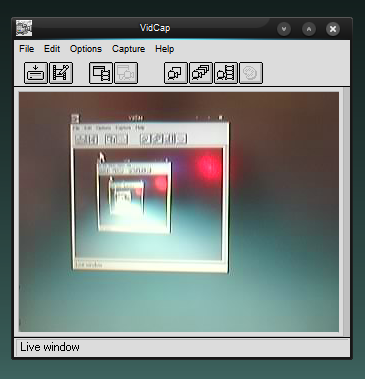
(Vabandust kogu asja pärast, mis kaamera kaamera ekraanile suunab, et näha lõpmatust). Ma ei suutnud vastu panna.)
Windows Vista / 7
Projekti Eyetoy On Computer Project draiverid olid kirjutatud vanuses Vista enne, nii et ülaltoodud lihtne protsess ei tööta Windows Vista ega Windows 7 kasutajate jaoks.
Mul endal pole juurdepääsu Vista ega Windows 7 masinale, et mõnda konkreetset protsessi testida, kuid seal on juhendage emagi.co.uk koos linkidega töötavate draiverite juurde ja samm-sammult juhiseid EyeToy kasutamiseks Vista.
Põhimõtteliselt peate draiverid alla laadima otse väljaspool ülaltoodud käivitatavat binaari ja installima need Windowsi riistvarahalduri abil. Hoiatus: mõned seda artiklit kommenteerinud Vista kasutajad kaebasid pärast draiverite installimist arvuti krahhi, nii et teie läbisõit võib erineda. Samuti väärib märkimist, et kuskil pole draivereid, mis töötaksid 64-bitise Vista või 64-bitise Windows 7-ga.
Lugejad, kes kasutavad Vista / 7, proovivad seda: aidake kaasliiklejaid, jagades oma kogemusi allpool toodud kommentaarides.
Ubuntu
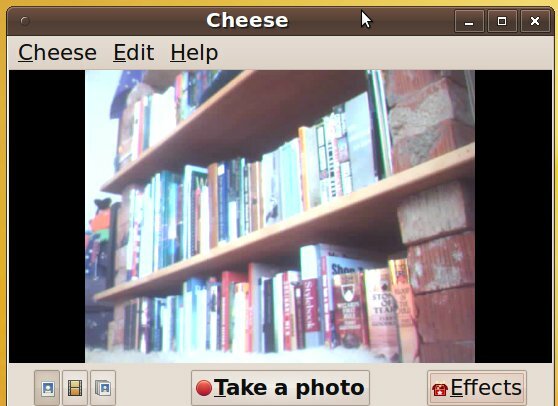
Kas kasutate Ubuntu? Olete juba saanud EyeToy täieliku ühilduvuse. Ühendage lihtsalt EyeToy ja teil on hea minna. Testimaks, kas see töötab või mitte, soovitan teil uue veebikaamera testimiseks installida rakendus nimega „Juust”; leidke juust Ubuntu tarkvarakeskusest või Synapticist pakett nimega “juust”.
Mac
Ehkki ma pole ise Maci kasutaja, loobuksin sellest, kui jätaksin meie Maci kasutavad sõbrad sellest artiklist täielikult välja. Muidugi, paljudes Macides on sisseehitatud veebikaamerad, kuid mitte kõik need.
Macamina tuntud avatud lähtekoodiga projekt pakub EyeToy ja paljude teiste USB-veebikaamerate täielikku OSX-i tuge. Lihtsalt laadige alla maami draiverid ja lohistage fail „macam.component” kausta „/ Library / Quicktime”. Pärast seda peaks kõik toimima.
Järeldus
EyeToy pole täiuslik veebikaamera. Eraldusvõime on madal ja päevavalgusega on tõsiseid probleeme ”.” Paljud pildid pestakse välja. Lisaks pole Vista või Windows 7 abil töötamine lihtne ja 64-bitiste opsüsteemidega töötamine võimatu.
Sellegipoolest võib selle arvutiga töötamise seadistamine olla lõbus ümbersuunamine, ja kes teab: võite isegi meeldida, et see on veebikaamera.
Veel üks näpunäide: ärge unustage, et saate EyeToy käsitsi teravustada. Kui pilt tundub udune, pöörake fookuse reguleerimiseks lihtsalt objektiivi nagu peegelkaamerale.
Kuidas kõik teie heaks toimis? Kas teil on kaasliiklejatele näpunäiteid? Kuulame seda kõike kommentaarides!
Justin Pot on Oregoni Portlandis asuv tehnoloogiaajakirjanik. Ta armastab tehnoloogiat, inimesi ja loodust ning püüab igal võimalusel kõiki kolme nautida. Justiniga saab praegu Twitteris vestelda.

